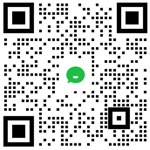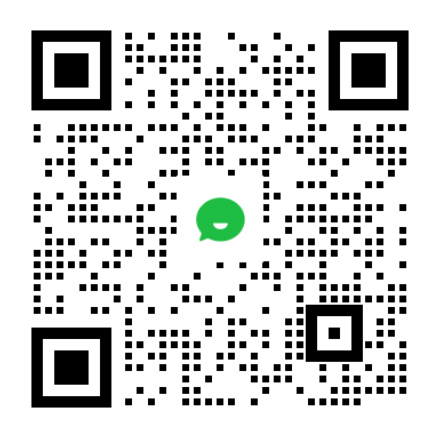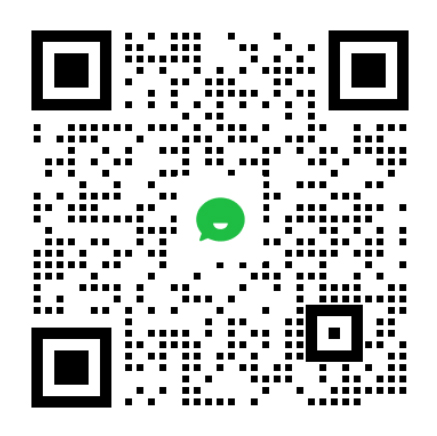CRM系统中怎么设置用户权限,如何创建自定义权限
在CRM系统中设置用户权限通常需要进行以下步骤:
1. 登录CRM系统管理员账号:使用管理员账号登录CRM系统,以便对系统进行设置和管理。
2. 进入权限设置界面:在CRM系统中找到权限设置相关的选项,如“系统设置”、“权限管理”等,进入权限设置界面。
3. 新增操作员:在权限设置界面中,找到新增操作员或用户的选项,填写新用户的相关信息,如用户名、密码、部门、角色等。在某些CRM系统中,可能需要为新用户分配一个唯一的用户ID。
4. 设置用户权限:为新用户设置相应的权限,这通常包括数据访问权限、功能访问权限、操作权限等。具体设置方法可能因CRM系统而异,一般可以通过勾选框、下拉菜单等方式进行设置。
5. 分配角色:如果CRM系统支持角色管理,可以为用户分配一个或多个角色,角色通常包含一组预定义的权限。通过为用户分配角色,可以快速设置用户的权限。
6. 保存设置:完成用户权限设置后,需要保存设置,以便用户在登录CRM系统时能够按照新的权限进行操作。
7. 测试用户权限:创建新用户或修改用户权限后,可以通过模拟登录该用户账号,测试权限设置是否正确。如有问题,需及时调整权限设置。
在CRM系统中创建自定义权限的具体步骤可能因不同的CRM系统而有所不同,但大致流程如下:
1. 登录CRM系统管理员账号:使用管理员账号登录CRM系统,以便对系统进行设置和管理。
2. 进入权限设置界面:在CRM系统中找到权限设置相关的选项,如“系统设置”、“权限管理”等,进入权限设置界面。
3. 导航至自定义权限设置:在权限设置界面中,找到自定义权限或类似选项。这通常可能是一个单独的标签页或子菜单。
4. 创建新的自定义权限:在自定义权限设置界面中,选择创建新的自定义权限或角色。填写自定义权限的相关信息,如权限名称、描述等。
5. 设置权限范围:为自定义权限设置适用的范围,这可能包括模块、功能、操作等。具体设置方法可能因CRM系统而异,一般可以通过勾选框、下拉菜单等方式进行设置。
6. 设置权限细节:在权限范围内,详细设置自定义权限的具体权限,如查看、创建、编辑、删除等。可以根据企业的需求和业务场景,为不同的权限设置不同的访问级别。
7. 保存自定义权限:完成自定义权限设置后,需要保存设置,以便在后续的用户权限分配中使用。
8. 分配自定义权限:将创建的自定义权限分配给相应的用户或角色。这通常可以在用户管理或角色管理界面中完成。
9. 测试自定义权限:创建新的自定义权限或修改已有权限后,可以通过模拟登录受影响的用户账号,测试权限设置是否正确。如有问题,需及时调整权限设置。
免费申请试用
热门文章
-
2

重塑商业版图:多商户商城平台——共创共赢的电商新纪元
2024-08-23
-
3

筑梦电商新纪元:从零到一打造类京东、天猫级电商平台的全景探索
2024-08-22
-
4

CRM系统如何帮助规范销售流程
2024-06-20
-
5

销售管理CRM系统:为企业的销售管理提供更加高效便捷的工具
2024-06-17
-
6

销售管理crm系统的优势与误区解析
2024-06-12
-
7

提升销售效率,从CRM销售管理开始
2024-06-12
-
8

销售管理crm系统如何助力企业实现数字化转型?
2024-06-07
-
9

掌握销售管理crm,领跑竞争对手不是梦
2024-06-07
-
10

营销与销售管理crm系统的完美结合,提升销售业绩的新路径
2024-06-07
-
11

探究销售管理CRM的未来发展与应用趋势
2024-06-07
-
12

破解销售管理crm难题,让你轻松应对市场挑战
2024-06-07
-
13

CRM销售管理系统的五大价值,你了解几个
2024-06-07
-
14

CRM系统实战操作指南:轻松上手管理客户资源
2024-06-07
-
15

CRM系统:助力提升客户满意度
2024-06-07
-
16

CRM系统如何帮企业做好客户管理?听听专家咋说
2024-06-07
-
17

探讨CRM在行为分析中的运用
2024-06-06
-
18

CRM数据助力营销成效提升
2024-06-06
-
19

预测模型在CRM中的具体应用场景有哪些
2024-06-06
-
20

怎么实现CRM系统的功能迭代
2024-06-06
-
21

CRM系统的预测分析功能原理是什么
2024-06-06
-
22

CRM系统在市场营销中的具体用途是什么
2024-06-06
-
23

怎么识别CRM中的异常行为,如何处理异常行业
2024-06-05
联系我们
联系电话:

关注我们:





 B2B订货商城系统
B2B订货商城系统 
 S2B2B商城系统
S2B2B商城系统 
 大宗商品交易系统
大宗商品交易系统  S2B2C供应链商城系统
S2B2C供应链商城系统  B2B2C多用户商城系统
B2B2C多用户商城系统  B2B分销商城系统
B2B分销商城系统 
 O2O商城系统
O2O商城系统  跨境电商系统
跨境电商系统  商城系统定制开发服务
商城系统定制开发服务